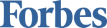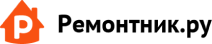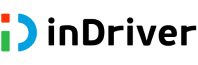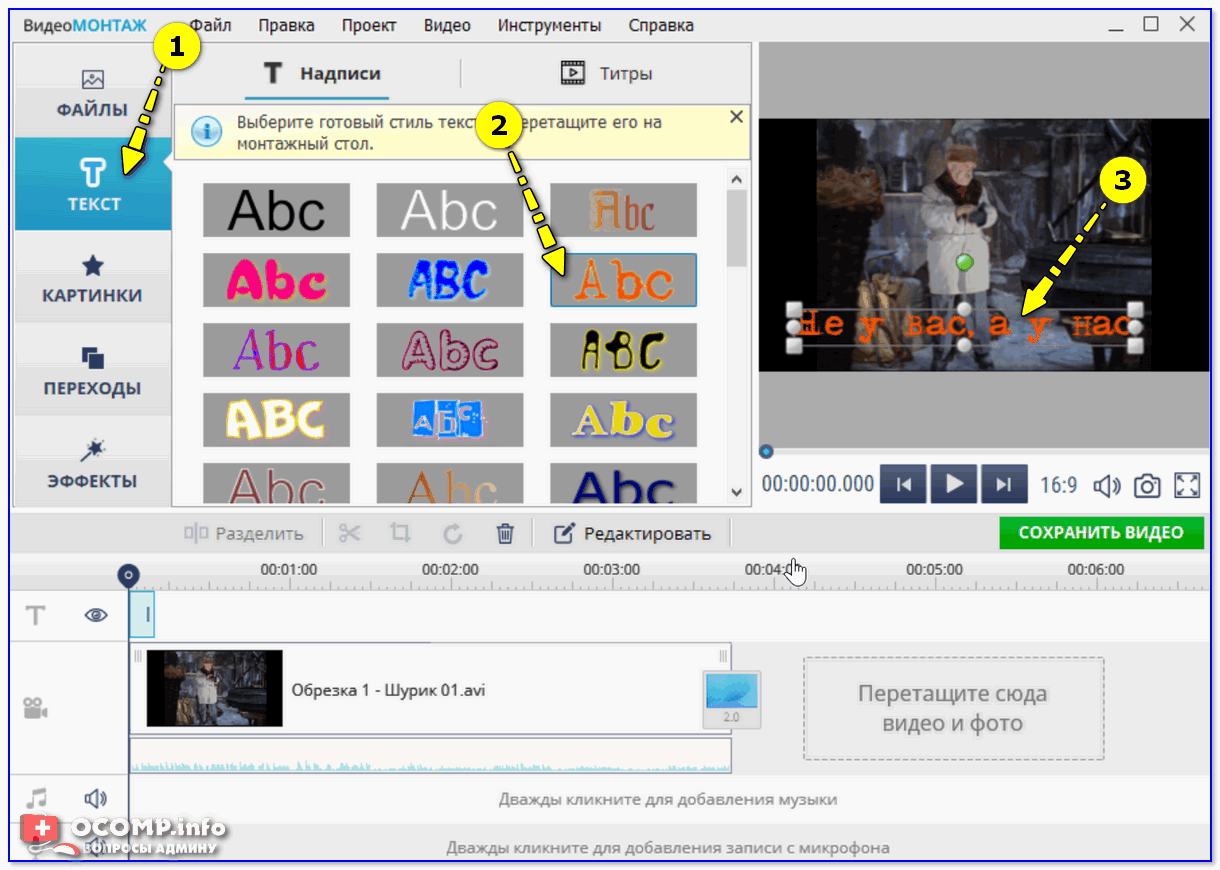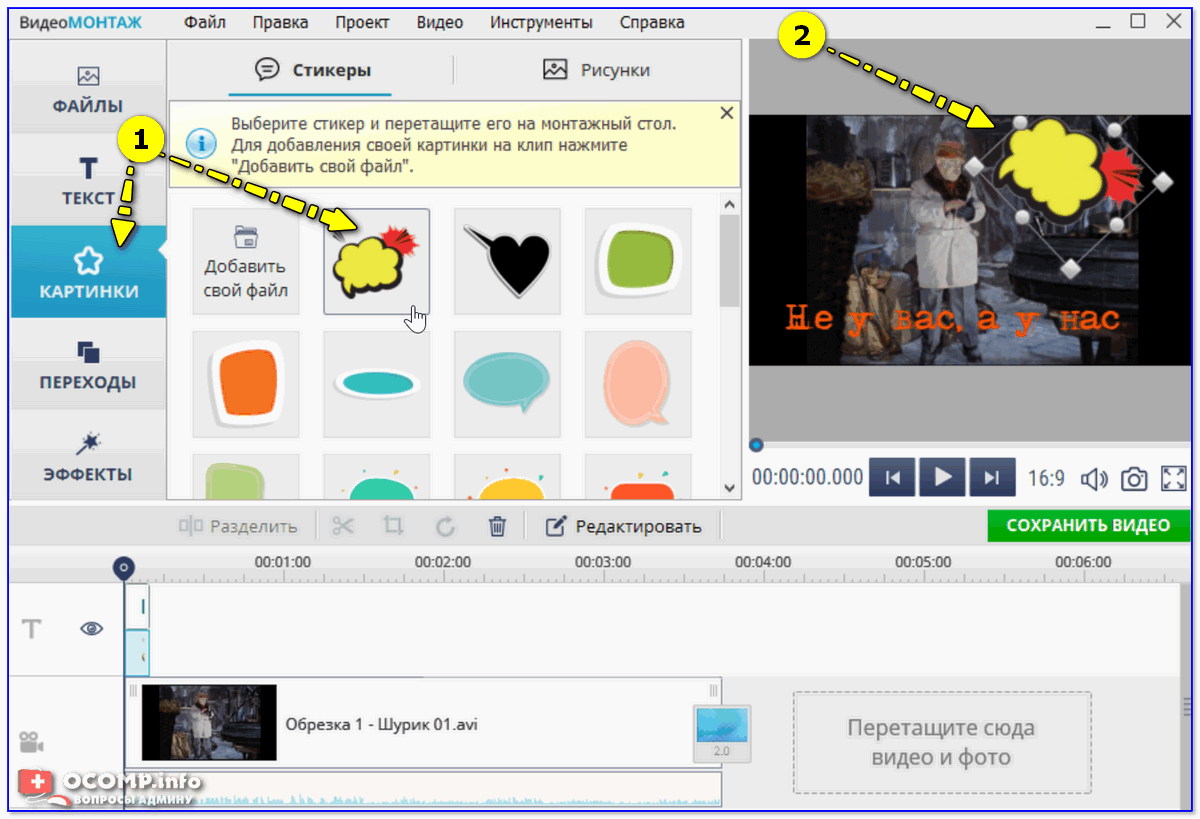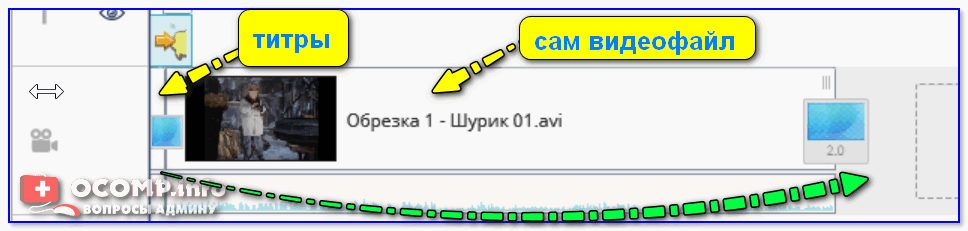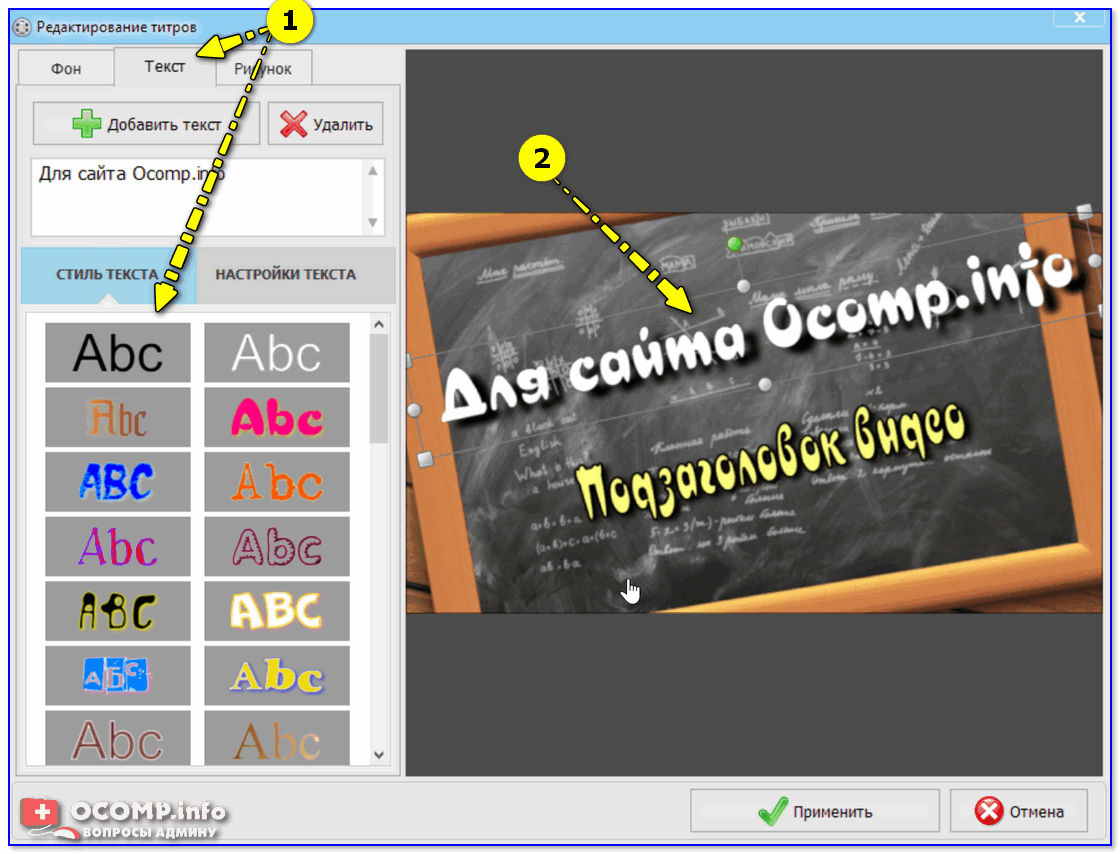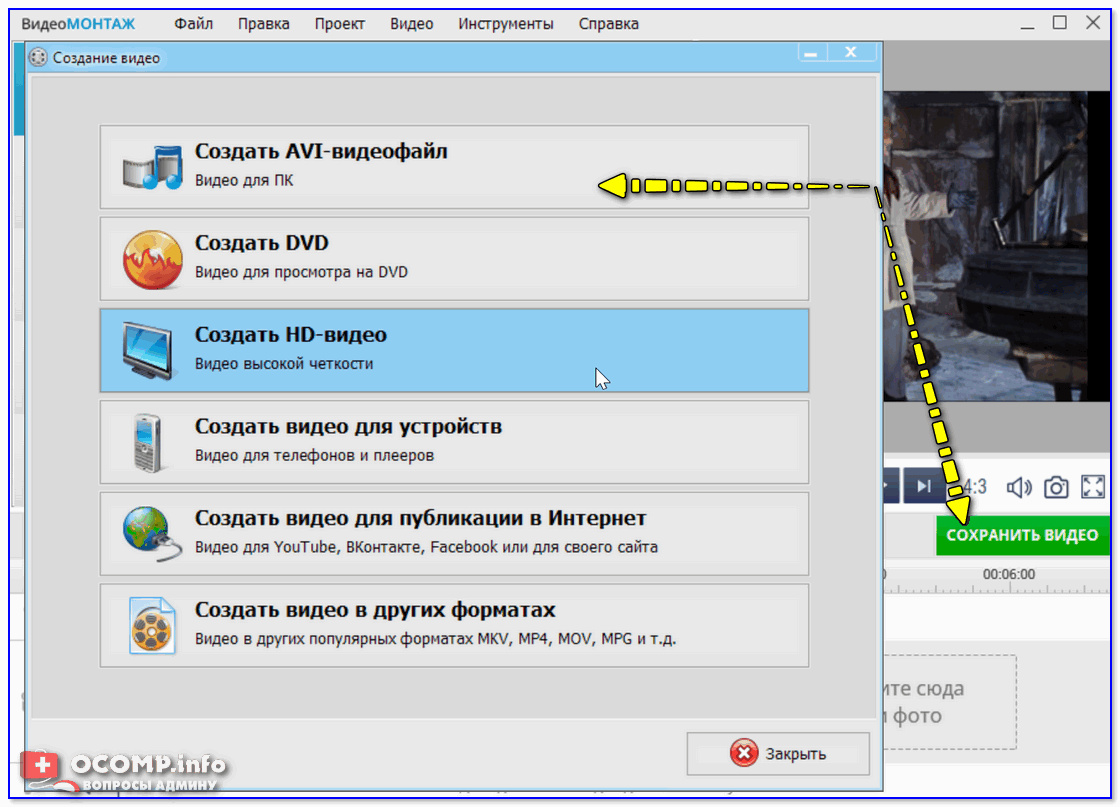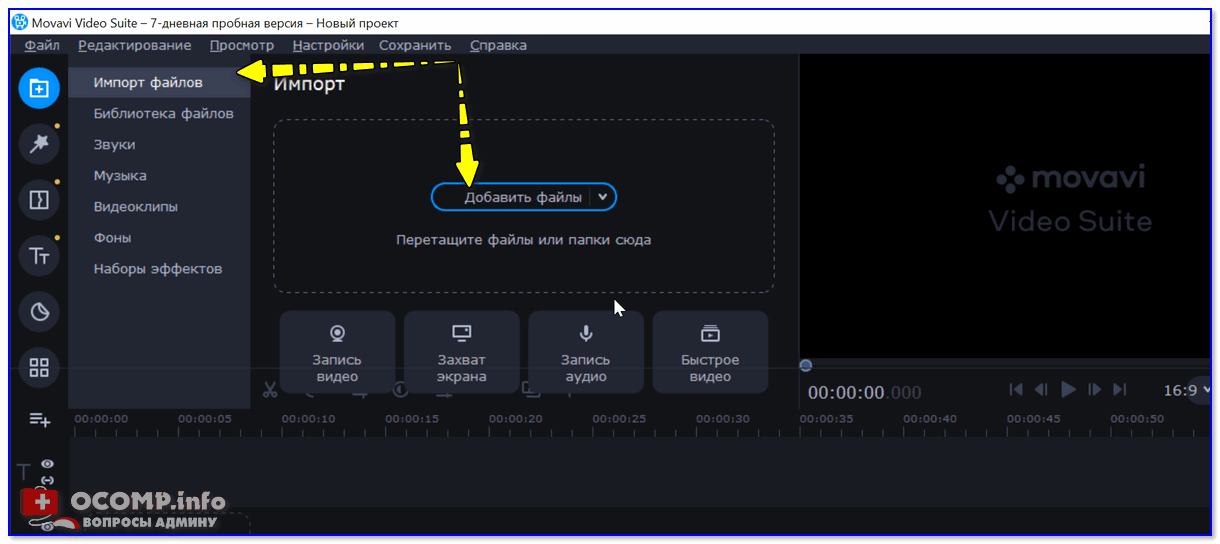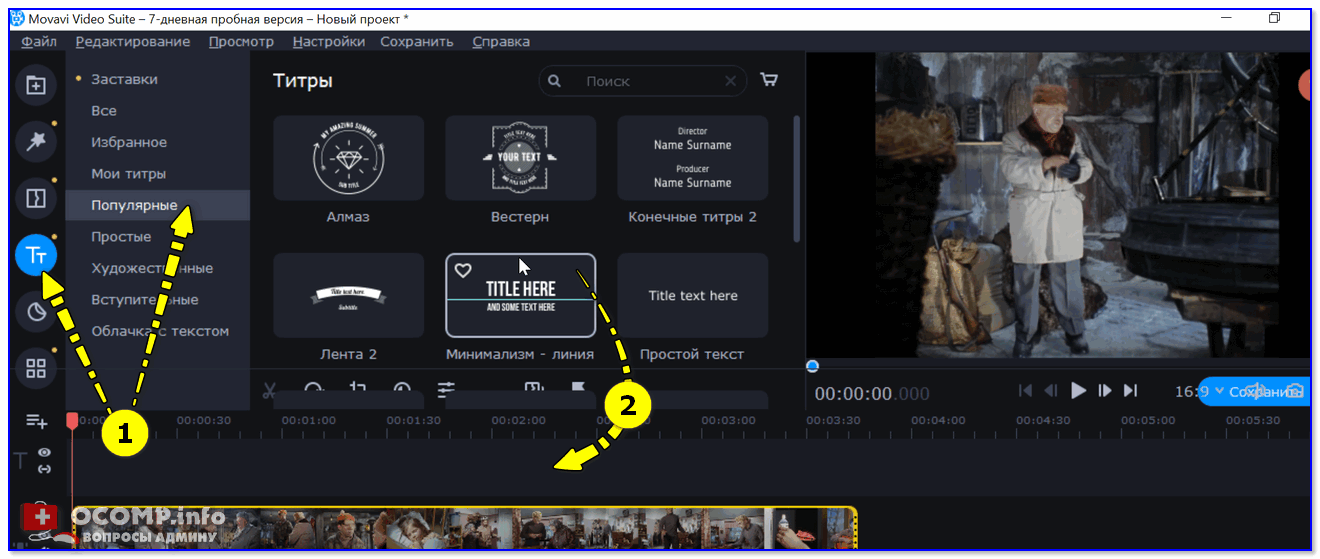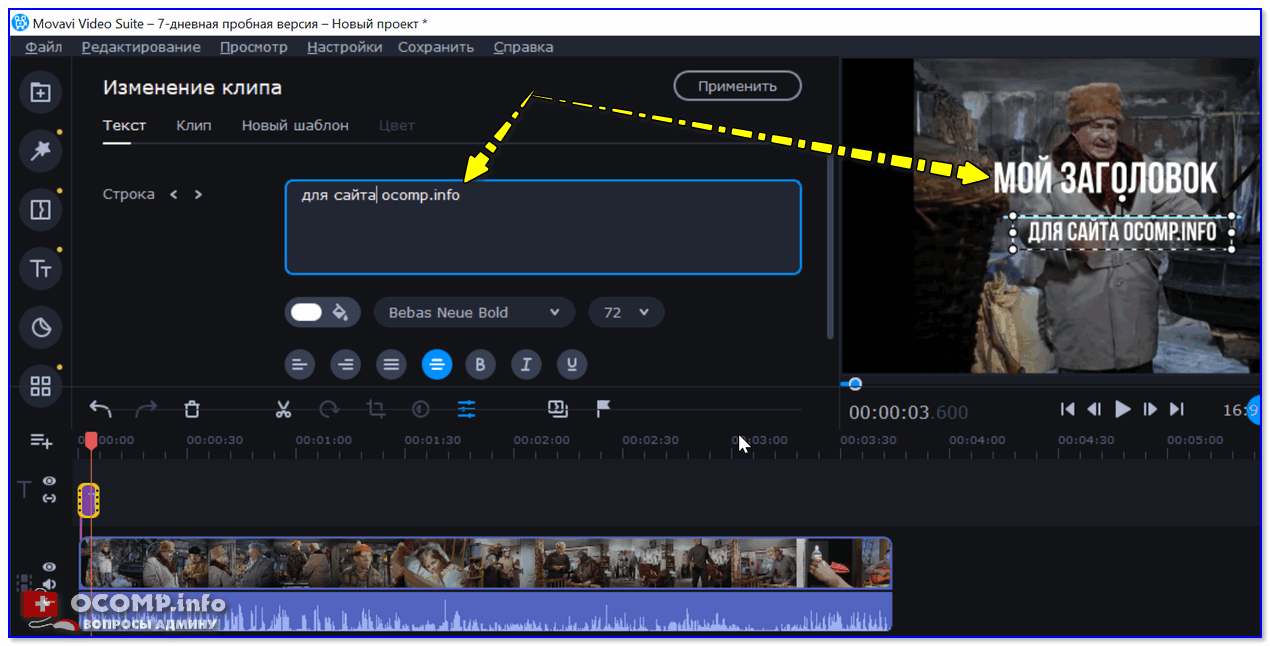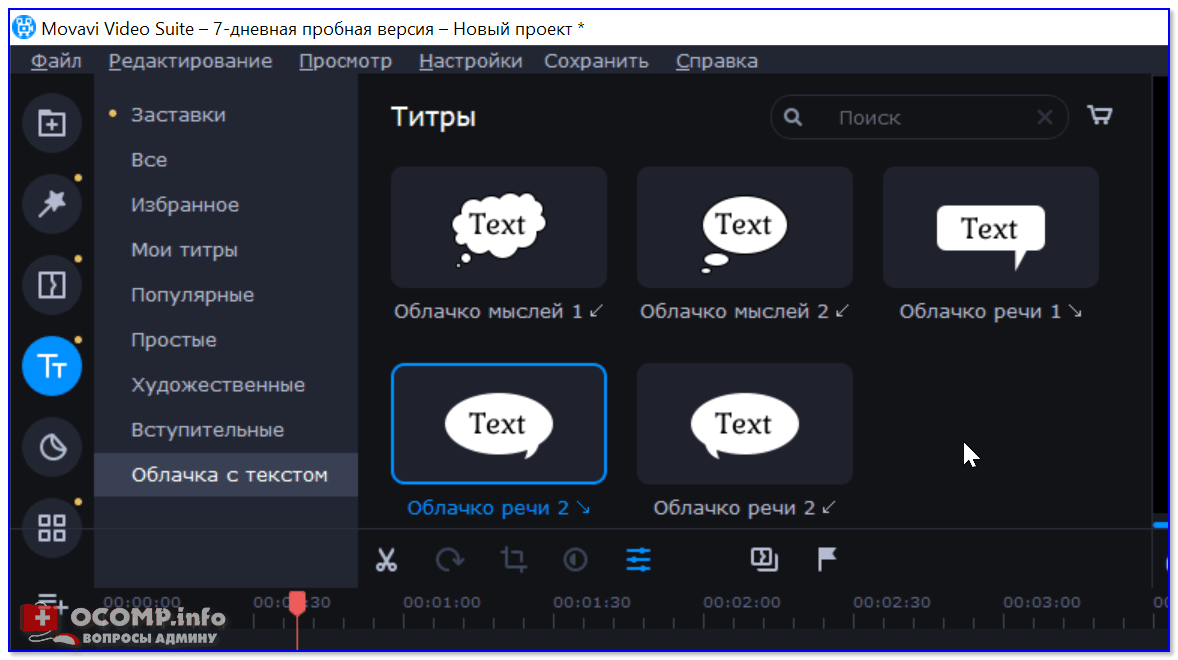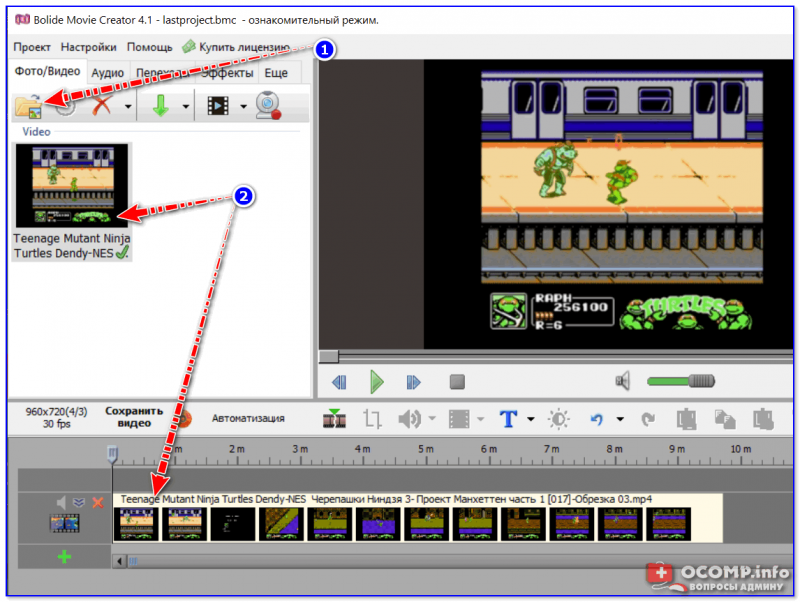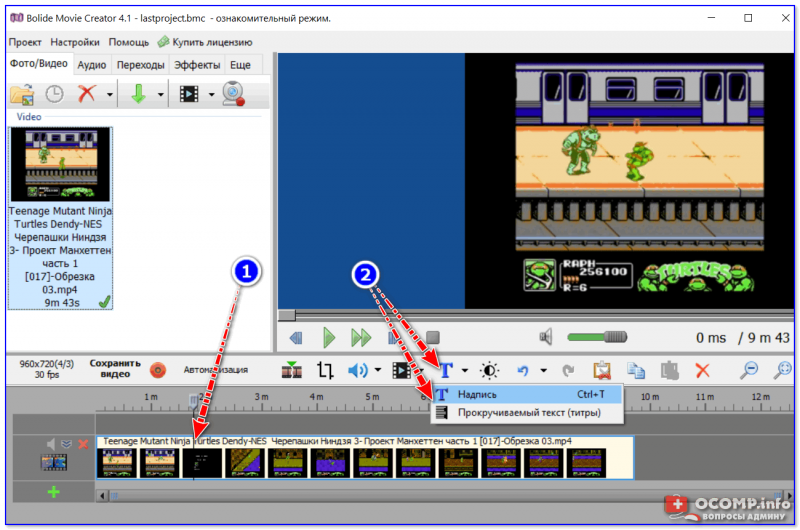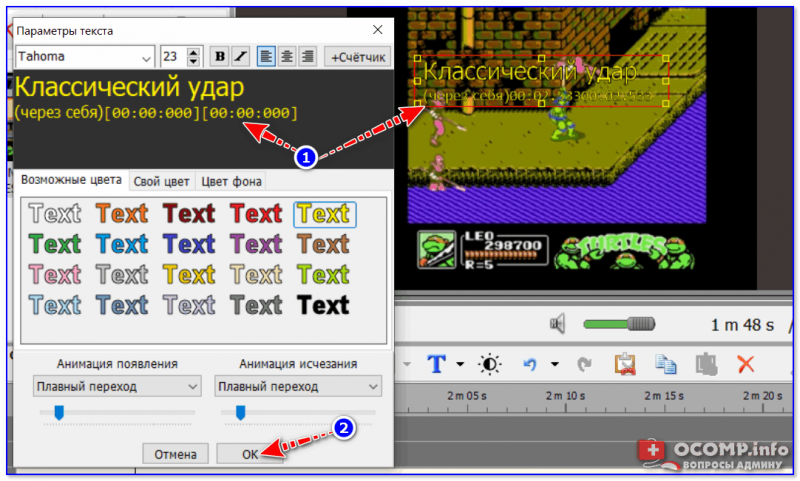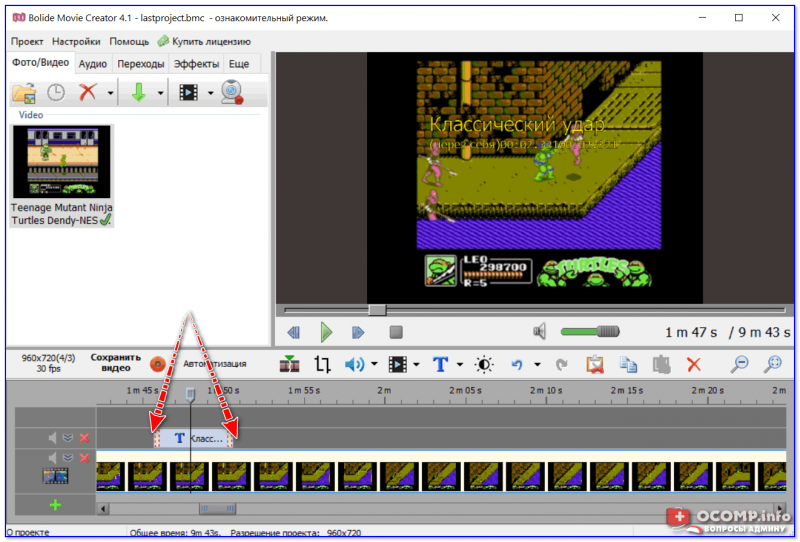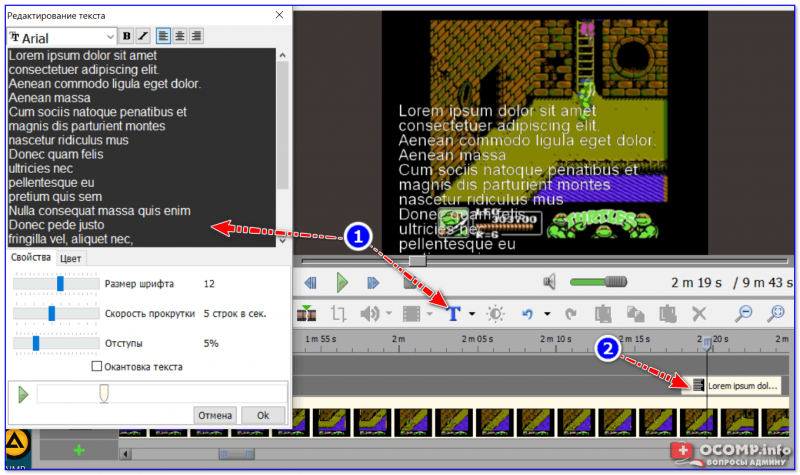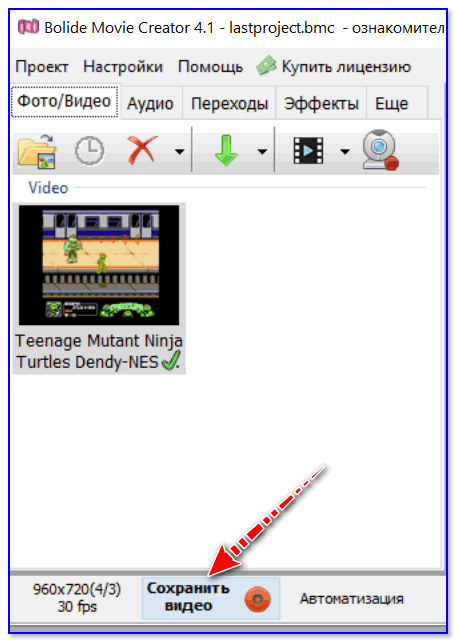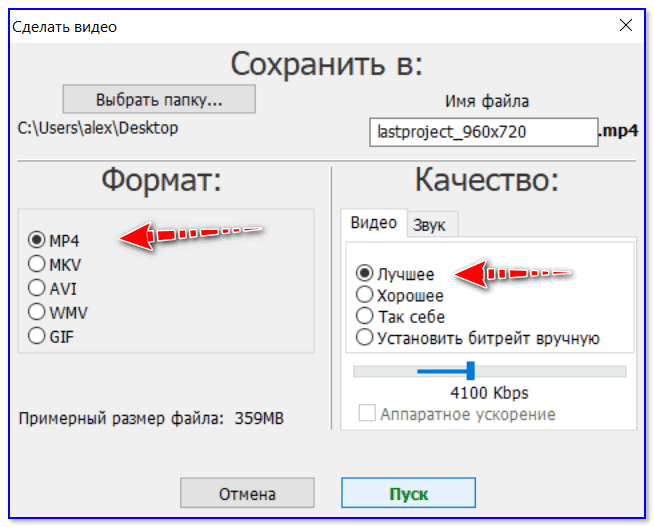Как сделать видео с текстом
Как наложить текст на видео
Позаботьтесь о тех зрителях ваших видео, которые по каким-либо причинам не могут посмотреть его со звуком, – сделайте субтитры. Добавить текст на видео не так сложно, как может показаться, можно сделать это даже онлайн или в приложении на смартфоне. В статье вы найдете пошаговые инструкции по тому, как наложить текст на видео при помощи разных по функциональности и степени удобства инструментах.
| Clideo | онлайн-инструмент | от 9 долл. США |
| Movavi Clips | iOS, Android | Бесплатно |
| Vivavideo | iOS, Android | Бесплатно |
Показать все программы Свернуть таблицу
Как добавить текст на видео в Movavi Видеоредакторе Плюс
Начнем с самого удобного и многофункционального инструмента – десктопного Movavi Видеоредактора Плюс. Программа поддерживает вставку титров для видео по готовым шаблонам, при этом можно настраивать шрифт, цвета, скорость появления и исчезания надписей. Ниже вы найдете детальную пошаговую инструкцию по тому, как вставить титры в видео в Movavi Видеоредакторе Плюс.
Шаг 1. Скачайте и установите редактор видео
Скачайте Movavi Видеоредактор Плюс для Windows или Mac и установите программу на ваш компьютер в соответствии с инструкциями на экране.
Шаг 2. Добавьте файлы в программу
Запустите видеоредактор и добавьте в программу все необходимые для работы файлы: видео, музыку и изображения. Для этого нажмите кнопку Добавить файлы и выберите нужные материалы. Затем выбранные файлы перетащите в нужном порядке на Видеотрек в нижней части окна программы. При необходимости их можно менять местами перетаскиванием.
Шаг 3. Добавьте титры и фигуры поверх видео
Откройте вкладку Титры, как показано на иллюстрации, чтобы увидеть коллекцию титров. Титры бывают двух видов: Художественные и Простые (статичные). Кликните по симпатичному вам варианту, и в окне просмотра вы увидите, как он выглядит «в деле». Определившись со стилем, перетащите выбранные титры на монтажный стол с помощью мыши. Передвигайте добавленные субтитры по шкале времени, чтобы поставить их в нужное вам место.
Для вставки своего текста, войдите в режим редактирования титров. Для этого дважды щелкните мышью по добавленным титрам на монтажном столе. Далее кликните дважды по тексту в окне предпросмотра и введите свой текст. Вы также можете изменять расположение и размер титров: растягивайте и перемещайте рамку по периметру окна с помощью мыши.
Кроме того, вы можете добавить различные графические символы к своему видео: поясняющие стрелки, геометрические фигуры с текстом и т.д. Для этого откройте вкладку Стикеры и выберите понравившиеся варианты. Для добавления фигур в ваше видео, вам нужно просто перетащить их на Трек титров. Вы также можете их редактировать точно так же, как титры.
Шаг 4. Настройте параметры титров и фигур
Находясь в режиме редактирования титров или фигур, обратите внимание на панель над временной шкалой:
После того, как вы настроили титры, нажмите кнопку Применить.
Шаг 5. Сохраните полученное видео
Вот и все: ваше видео готово. Нажмите кнопку Сохранить и выберите одну из вкладок в левой части окна экспорта (например, Сохранить как видеофайл, Сохранить для устройств и др.). Далее выберите желаемый видеоформат или модель мобильного устройства и задайте другие настройки при необходимости. Нажмите кнопку Старт и подождите, пока идет процесс записи файла.
Теперь, когда вы знаете, как вставить субтитры в видео, вам будет еще проще сделать свой фильм с красивыми эффектами и переходами с помощью Movavi Видеоредактора Плюс. Создание видео с Movavi – это просто!
Как наложить текст на видео онлайн
Создание анимированного текста для вашего продающего видео
Создавать оригинальные видео с анимированным текстом – просто и интересно. Времена, когда для создания качественного видео вам нужна была команда из дизайнеров и аниматоров, уже в прошлом. В видеоконструкторе SUPA десятки образцов текста, шаблоны бэкграундов, профессиональные фото и подробные видео инструкции, чтобы вы создали свой креативный ролик всего за 10 минут.
Наш сервис используют:
Воспользуйтесь готовыми шаблонами
Зачем вашему видео анимированный текст?
80% пользователей помнят рекламное видео, которое они просмотрели за последний месяц. Помимо этого, видео в соцсетях расшаривается в 12 раз чаще, чем текст и изображения вместе взятые.
Видео все чаще становится ключевым фактором в принятии решений о покупке. Сначала потенциальные клиенты обращают внимание на качественно сделанное видео, потом анимированный текст привлекает внимание к важной информации, а оригинальность и доступность ролика подталкивает зрителя принять решение о том, чтобы познакомиться с вашим брендом ближе. Wyzowl провел опрос, который показывает, что после просмотра видео бренда 8 из 10 человек купили ПО или приложение бренда. В РФ чеки онлайн-покупок тоже растут стремительными темпами.
Согласно статистике, к 2022 году количество потребляемого интернет-видео в месяц достигнет 240 эксабайт (один эксабайт – это 10 в девятой степени гигабайт). Такие цифры говорят о двух вещах: если вы не используете видео, то ваш бизнес уже проиграл конкурентам. Будущее однозначно за видеомаркетингом. Второе: среди такого обилия и наплыва видео вам придется сильно выделяться, чтобы не только зацепить зрителя, но и удержать его внимание.
Анимированный текст в видео может стать отличным решением для оживления ваших роликов и роста их креативности. Видео с анимацией быстрее привлекает к себе внимание зрителя и удерживает его. Пользователю становится интересно увидеть, что же дальше. Используя анимированное видео, можно сообщить потенциальным клиентам о скидках или важной информации, работе магазина, акциях или новинках вашего бренда. Важно, чтобы анимация была плавной, яркой, а предложения короткими.
К счастью, анимация доступна теперь не только профессиональным командам редакторов, дизайнеров и аниматоров, а всем, у кого есть в запасе 15 минут времени и желание создать крутое видео для своего бренда без разорительных бюджетов.
59% руководителей предпочитают посмотреть видео, чем читать текст, в то же время в четыре раза больше потребителей предпочли бы посмотреть видео о продукте, чем прочитать о нем
Как сделать анимированный текст в SUPA: этапы создания видео
Анимировать текст за 10 минут можно в видеоконструкторе SUPA. Для этого вам не нужно нанимать профессиональную команду видеоредакторов, не нужно согласовывать десятки вариантов и часами объяснять, что именно вы хотите. Теперь вы сами себе видеоредактор, можете экспериментировать и при этом быстро создавать качественные видео такими, какими их представляете вы. Анимированный текст может перемещаться, появляться и изменяться в соответствии с вашими предпочтениями.
SUPA предоставляет широкие возможности выбора: тысячи качественных картинок и фото для бэкграундов из нашего фотостока, обширную палитру цветов и шрифтов, отличные шаблоны, созданные нашей командой и вдохновение от шаблонов всех пользователей видеоконструктора.
Этапы создания анимированного видео:
На знакомство с видеоконструктором SUPA вам понадобится 10-15 минут свободного времени, плюс время на создание самого ролика. Но как только вы освоите базовые функции, редактировать и создавать видео в нашем конструкторе станет совсем легко и увлекательно.
Вовлекающие анимированные видео
При создании вашего анимированного видео обязательно держите в уме, что именно видео – ключ к успеху бизнеса. Статистика подтверждает, что бренды, которые используют видео в своих маркетинговых кампаниях, получают на 41% больше веб-трафика из поиска, чем те, кто не использует видео. Кроме того, видео приводит к возрастанию органического трафика из поисковых систем на 157%.
Создать анимированный текст онлайн – задача не слишком сложная. А вот создать вовлекающий анимированный текст, который завлечет вашего потенциального клиента – задача посложнее. Мы собрали несколько подсказок как, пользуясь возможностями SUPA, создать крутое качественное видео, которое понравится вашим подписчикам. Ранее мы подробно разбирали, почему пользователи подписываются на соцсети брендов.
Одна из главных особенностей всех хороших видео в том, что их основная функция развлекать, вовлекать и помогать потенциальному клиенту решать его проблемы. Проще всего вовлечь вашу аудиторию с помощью видео. В видео можно рассказать полноценную историю, приправленную идеальным видеорядом.
В самом видео текста должно быть не слишком много, чтобы не перегружать видео. Однако короткие фразы и точно сформированная мысль плюс анимация этого текста станут привлекающим и запоминающимся элементом. Так вы сможете донести идею до более широкой аудитории, ведь подписчику интересно, а что же там дальше, какая следующая анимация или откуда появится текст. Текстом хорошо акцентировать важную информацию, поскольку многие пользователи просматривают видео без звука. О факторах, влияющих на эффективность видео, читайте здесь.
Чтобы люди запоминали прочитанное, нужно оживить, анимировать текст. Так у пользователя будет более объемный опыт взаимодействия с видео и выше вероятность усвоения нужной вам информации.
Чтобы еще сильнее подчеркнуть анимированный текст на видео, пользуйтесь контрастностью при выборе цветов. Выбирайте одновременно органичную и в то же время контрастную палитру, чтобы текст и его тени выделялись и привлекали внимание. Используйте брендовые шрифты, цвета и лого: формируйте у потенциального клиента ассоциации. Вы можете добавить анимированный текст на видео в том числе из вашего архива.
Если вы заинтересованы в том, чтобы клиенты не просто смотрели ваши промо ролики, а действовали и реагировали на ваши видео, попробуйте добавлять видео в имейл-рассылки. Доказано, что CTR с добавлением видео повышается на 200–300%.
Создавайте разнообразные видео, тестируйте форматы, которые вызывают наибольший отклик у аудитории. В SUPA вы можете создавать новые креативные видео каждый день и удивлять своих клиентов и потенциальных подписчиков.
Предоставьте клиентам нестандартный новый опыт взаимодействия с вашим видео и вашим бизнесом, добавьте интерактив или порадуйте новым форматом. Или добавьте новый анимированный текст на фото, которое понравилось клиентам.
Постарайтесь избегать распространенных ошибок при создании вашего видео ролика. В частности, фокусируйтесь на одном продукте или сочетании нескольких, но не пытайтесь в одном видео показать все ваши товары. Знакомьте потенциального покупателя с вашей линейкой товаров или услуг постепенно. Не распыляйтесь.
Не затягивайте начало – первые 3-5 секунд решающие: пользователь или заинтересуется, или потеряет интерес к вашей рекламе и продукту из-за нудного начала. Начните ролик с чего-то необычного: провокации или интриги, но без перегибов. Именно поэтому сделать анимированный текст онлайн иногда лучшее решение – за первые несколько секунд у вас есть возможность привлечь внимание.
Постарайтесь создать короткий ролик, но доступный для понимания и содержащий основной посыл/инфо. Длинные видео можно и нужно использовать только если это детальное объяснение того, как пользоваться продуктом или как избежать основных ошибок при его использовании. Но опять же: 20-минутный ролик – не вариант.
Для большинства соцсетей продолжительность видео измеряется секундами. В Instagram Stories, например, видео «нарезаются» на 15-секундные отрывки, а максимальная продолжительность видео в ленте – 60 секунд. Как создавать идеальные сториз, читайте тут. Учитывайте, под какую соцсеть вы создаете свое видео.
Отслеживайте аналитику и популярность роликов.
В современном диджитал мире наличие у бренда страницы в Facebook, Instagram, LinkedIn или канала YouTube – это необходимость. Но помните, что ваш контент должен регулярно обновляться и обязательно учитывать обратную связь от подписчиков. Как получить свою первую тысячу подписчиков в Instagram, рассказываем тут.
Привлеките внимание к видео каким-то необычным звуком. Если такое видео хорошо зайдет вашим потенциальным клиентам, то можно использовать этот звук как повторяющийся элемент в других видео. Так у зрителя будет возникать ассоциация этого звука/мелодии с брендом.
Сделайте из своего рекламного видео короткий фильм с героями и сюжетом, с описанием проблем потенциальных клиентов. Создайте такое видео, в котором пользователь узнает себя, помогите ему решить его запрос/проблему. Пользуйтесь всеми приемами сторителлинга: рассказывайте вовлекающую историю с завязкой, фабулой и кульминацией.
Типы видео, которые нужно создавать для привлечения аудитории
Создать анимированный текст для видео важно так, чтобы он не раздражал и не отнимал время вашего потенциального клиента, а решал его проблему.
Например, создайте в нашем видеоконструкторе SUPA:
Часто задаваемые вопросы
Все фишки работы с текстом смотрите в нашей подробной видео инструкции.
Скачать ролик легко и бесплатно. После того как вы создали видео, сохраните его, потом нажмите на кнопку «Скачать» и выберите подходящее качество видео. Как это сделать смотрите в этой инструкции.
Видео инструкция с пошаговым алгоритмом регистрации тут.
SUPA – это программа, в которой вы можете создавать видео в любом из ваших любимых браузеров. Вам не нужно ничего скачивать или устанавливать, достаточно только зарегистрироваться.
Смотрите тут как выбрать фон для вашего видео ролика из нашей коллекции стоковых изображений.
Видео с музыкой легче запоминаются и более вовлекающие. Они помогают формировать ассоциации с вашими продуктами. В SUPA можно легко добавить музыку в видео – видеоконструктор предоставляет такую возможность в платной версии.
Да. Это, кстати, один из самых популярных форматов видео для соцсетей. Изучите нашу инструкцию по созданию образовательного видео.
Как добавить субтитры к видео: ТОП-10 приложений для Android и iPhone
При создании видео иногда возникает необходимость добавить субтитры. Это можно сделать при монтаже видео на компьютере либо на телефоне.
В данной статье разберем приложения для добавления субтитров к видео на Android и iPhone и их основные возможности.
Переходи и подписывайся прямо сейчас:
Зачем добавлять субтитры на видео
Некоторые авторы вообще не задумываются о субтитрах при создании видеоконтента. Либо считают, что они не нужны. Но иногда люди смотрят видео без звука (чаще всего с телефона). Например, когда едут в метро. Еще звук может быть отключен на площадке по умолчанию или пользователь сам отключил его в настройках приложения. Например, в Инстаграм сторис и постах видео может открываться без звука. Чтобы пользователь захотел специально включить звук при просмотре конкретной сторис, его должен заинтересовать видеоряд. А это не всегда получается.
Без звука и титров аудитория может пропустить важную информацию. А еще есть люди с патологиями слуха, и они тоже могут быть зрителями вашего контента.
Окей, у YouTube и IGTV есть автоматические субтитры и для их генерации сторонние приложения не нужны. Функция пока поддерживает не все языки, но русский и английский среди них есть. Искусственный интеллект распознает язык, который используется в видео и преобразовывает голос в текст. Изменить язык субтитров, а также отредактировать текст можно в Творческой студии в разделе редактирования видео. Это важно, потому что ИИ частенько ошибается и получается белиберда. Особенно бывает заметно в видео на русском. Также можно загрузить на Ютуб свои заранее подготовленные субтитры.
Кроме обычных видео и Shorts на YouTube, пользователи смотрят сторис в Инстаграм, видео в ВК, моменты в Одноклассниках и видеоконтент на других платформах. И для них все же стоит добавлять субтитры отдельно.
Рассказываем, какие приложения использовать. Есть программы, которые работают по принципу автоматических субтитров на YouTube (то есть, сами преобразовывают голос в текст), а есть такие, где можно просто вручную добавить текст поверх видео. Рассмотрим оба варианта.
5 приложений для создания субтитров на Android
Что использовать владельцам устройств на Андроид:
1. Kaptioned — Automatic Subtitles for Videos
Как понятно из названия, приложение Kaptioned создает автоматические субтитры. Путем преобразования голоса в текст. Можно изменить шрифт, цвет текста, добавить цветной фон для субтитров. Из недостатков — нельзя поменять горизонтальное выравнивание текста, то есть, субтитры размещаются только по центру.
2. FilmoraGo — Видеоредактор
FilmoraGo — мобильный видеоредактор от создателей Wondershare Filmora (программы для монтажа видео на компьютере). Добавление текста поверх видео — лишь одна из функций, так что приложение можно использовать для полноценного монтажа. Для субтитров доступно несколько шрифтов. Кроме добавления текста есть эффекты, стикеры, своя библиотека музыки, оверлеи, современные переходы. Можно экспортировать видео в HD качестве и разрешении 1080p.
3. Film Maker Pro
Film Maker Pro — аналог FilmoraGo. Это тоже видеоредактор, но менее известный. Для текста доступно более 100 шрифтов + есть отдельные шаблоны для субтитров. Кроме текста в редакторе есть более 50 фильтров и более 100 дополнительных эффектов. А также музыка и переходы. В Film Maker Pro даже можно работать со встроенным инструментом для замены фона. Бесплатный экспорт видео в формате 720p, 1080p, 4K.
4.Voicella
Voicella — приложение для автоматического создания субтитров. Кроме них поддерживается перевод текста на более, чем 40 языков. Соответственно, есть 2 функции: «Добавить субтитры» и «Перевести и добавить субтитры». Автоперевод можно отредактировать — исправить или удалить некоторые слова. Также есть редактор самого текста — можно поменять шрифт, изменить цвет и добавить плашку с фоном.
5. Написать текст на видео и обрезать видео. Редактор от Oddyssey Apps Ltd.
Данный редактор позволяет добавить текст поверх видео и установить его длительность. Есть шрифты и палитра цветов. Это мини программа для монтажа и кроме текста в ней можно добавлять стикеры, рисовать карандашом поверх видео и обрезать видеоролик.
5 приложений для добавления субтитров к видео на iPhone
Что использовать владельцам Айфонов и Айпадов:
1. Clips
Clips — это мобильный редактор, созданный Apple. Выпущен еще в 2017 году, но продолжает пользоваться популярностью. Идеален для создания субтитров, так как автоматически генерирует анимированные титры на основе речи спикера. Они отображаются на экране синхронно с голосом пользователя под ритм его речи. То есть, не нужно специально анимировать текст или устанавливать его длительность. Кроме добавления субтитров в приложении есть эффекты, стикеры, эмодзи, музыка. Также в Clips можно найти эффекты дополненной реальности. Есть возможность снимать селфи-сцены внутри 360‑градусных видеопанорам. Для использования последней версии приложения требуется iOS 14.5 или более новая.
2. iMovie
iMovie — один из самых популярных видеоредакторов на iOS, и создан он тоже корпорацией Apple. Здесь есть готовые шаблоны сцен для видео с титрами, переходами, фильтрами и музыкой. У текста можно менять шрифт, цвет, размер, расположение. Можно сохранять видео с разрешением до 4K и частотой 60 кадр/с. Или сразу экспортировать ролик в соцсети.
3. Clipomatic
Clipomatic — приложение для создания субтитров. Как и Clips, он распознает речь и создает автоматические титры. В нем есть кнопка записи голоса. Для текста доступно несколько стилей. Приложение распознает больше 40 самых популярных языков. Также есть фильтры и эмодзи для дополнительного редактирования. Для записи видео и добавления субтитров доступно 3 главных инструмента: «Камера», «Микрофон» и «Распознавание речи».
4. MixCaptions: Субтитры для видео
MixCaptions — еще одно приложение для автоматического добавления субтитров. Оно попроще предыдущих, в нем создается минималистичный белый текст на полупрозрачной плашке. Но это не назовешь минусом, так как полученные субтитры не перетягивают на себя внимание. А значит, не будут отвлекать зрителей от просмотра видео. Есть и другие шрифты, а при желании можно сделать текст цветным. Субтитры добавляются на готовое видео длительностью до 10 минут. Можно изменить расположение текста (внизу, вверху или по центру видео). Приложение распознает 23 языка.
5. Overvideo
Overvideo — это мини-редактор для быстрого создания видео. Работает просто — выбираем ролик на телефоне, пишем вручную текст, добавляем музыку, сохраняем. Для редактирования субтитров доступно более 100 стильных шрифтов, есть возможность настроить размер текста и добавить эффекты.
Заключение
Используйте титры там, где это уместно — в разговорных видео, интервью, в роликах с закадровой озвучкой, для обработки репортажей, там, где есть перевод иностранных видео. Особенно это касается роликов для социальных сетей. Для создания автоматических субтитров подходят приложения Kaptioned, Voicella (оба для Android), Clips, Clipomatic, MixCaptions (3 приложения для iOS). Но не стоит полностью надеяться на автогенераторы субтитров — в большинстве случаев текст в них нужно дополнительно редактировать. Для видео, где присутствует сложная терминология, слова произносятся нечетко или у ролика тихий звук лучше использовать редакторы, где можно вручную добавить заранее подготовленный текст. Это приложения FilmoraGo, iMovie и аналоги.
Как наложить свой текст на видео и добавить титры [3 способа]

При работе с видео иногда нужно на него наложить какой-нибудь текст, например, чтобы добавить свое поздравление «виновнику» торжества (если вы делаете фильм к какому-нибудь празднику), либо просто пояснить происходящее в кадре (с годами многое ведь может забыться. 👌).
Ниже в статье, в паре своих примеров хочу показать самые простые способы для решения подобной задачи (для пользователей, которые только-только начинают видео-редактирование).
Добавление текста/титров в видео
Способ 1: в редакторе для начинающих «Видео-Монтаж»
Этот редактор с одной стороны достаточно многофункционален и позволяет решать весь спектр самых необходимых задач по видеообработке, с другой — он рассчитан на новичков, и все действия в нем очень просты (по крайней мере, разобраться в нем легче чем в большинстве других аналогов).
К тому же он на 100% русифицирован и совместим с большинством современных ОС Windows 7/8/10 (32/64 bits).
Пройдемся последовательно по шагам для решения текущей задачи.
1) Первое, что нужно сделать после запуска редактора — создать новый чистый проект (см. скрин ниже 👇).
Новый проект (Видео-Монтаж 9.25)
2) Далее кликнуть по кнопке «Добавить» и импортировать в проект то видео, на которое хотите нанести текст (в своем примере я это сделаю для одного старого популярного фильма).
Кстати, если вам нужно попутно соединить несколько видео в одно — то можете сразу же добавить их все в один проект.
Добавить видео и фото (Видео-Монтаж 9.25)
3) Затем нужно перейти в раздел «Текст « и нажать по нужной заготовке/шаблону (их здесь довольно много 👇).
После этого у вас на видео появится макет текста, который вы можете отредактировать под-себя (отмечу, что можно поменять как сам шрифт, так и его размер, наклон, и пр. Обратите внимание, что в программе есть заготовки красивых объемных шрифтов).
Добавление текста поверх видео — Видео-Монтаж 9.25
Добавление стикеров и картинок поверх видео — Видео-Монтаж 9.25
В коллекциях заготовок программы есть десятки различных шаблонов, часть из них представлена на скрине ниже (впрочем, можно создать и свои титры (из коллекции картинок, скринов и пр.)).
Кстати, обратите внимание, что после добавления титров они появится у вас на видео-дорожке. Если вы хотите, чтобы титры шли перед роликом — просто поменяйте их местами с вашим основным видео (см. пример ниже 👇).
6) Добавленную заготовку титров можно отредактировать, если нажать по ней двойным кликом мышки (например, можно написать свой текст, определить его размеры, положение, поменять фон и т.д.). См. пример. 👇
Детальная настройка титров
Далее выбрать вариант сохранения, например, «AVI-файл» ( примечание : это универсальный вариант, подходящий как для последующего просмотра ролика на ПК, так и на телефоне, различных гаджетах).
Сохранить видео (Видео-Монтаж 9.25)
После программа попросит вас задать степень сжатия (в большинстве случаев можно просто согласиться с вариантом по умолчанию) и приступит к созданию видео. Вам останется только дождаться окончания операции.
Как видите, ничего сложного.
Способ 2: в пакете Movavi Video Suite
Этот редактор несколько сложнее предыдущего, зато у него есть ряд функций и шаблонов, которых нет у конкурента (и, если вам нужно сделать что-то такое необычное — возможно он вам будет кстати!).
К тому же, у продукта от Movavi есть еще один плюс: видео в нем достаточно быстро сжимаются (при использовании формата MP4 и вкл. декодировании*).
Кратко о том, как решить нашу задачу в Movavi Video Suite.
1) После установки и запуска программы создаем новый проект. 👇
Новый проект — Movavi Video Suite
2) Добавляем видеоролик, к которому вам нужны титры (или на который хотите наложить текст).
Импорт файлов — добавить файлы (программа Movavi Video Suite)
3) После открываете меню «Тт» (текст) и выбираете одну из заготовок (тут их довольно много). Ее нужно перенести на видеодорожку (вместе с добавленным видео).
Переносим нужный текст на видеодорожку — Movavi Video Suite
4) Шаблонный текст меняем на свой (кстати, размер текстового блока можно также легко изменить).
Редактируем текст под себя — Movavi Video Suite
5) Стоит отметить, что помимо стандартного наложения текста — есть довольно интересные блоки в виде облачков, стрелочек и т.д. 👇
Способ 3: в редакторе Bolide Movie Creator
Bolide Movie Creator
Еще один весьма качественный видеоредактор от российского разработчика. Возможно, он чуть уступает программе «Видео-Мастер» в простоте освоения для начинающего пользователя, однако имеет свои уникальные эффекты и шаблоны.
1) И так, после установки и запуска программы — добавьте в проект Bolide Movie Creator нужное видео. Обратите внимание, что у вас автоматически появится дорожка с видео в нижней части окна программы.
3) Теперь напишите свой текст, выберите оформление и нажмите OK.
Примечание : кстати, к тексту можно добавить счетчик (в некоторых случаях весьма полезная вещь, например, чтобы показать сколько секунд идет то или иное действие. ).
Редактирование текста + счетчик
4) Обратите внимание на дорожку видео в нижней части окна: рядом с ней появится еще одна, на которой будет наш текст. При помощи мышки вы можете переместить отображение текста в нужное место, а также отрегулировать время его появления/исчезновения.
5) Что касается титров ( прим. : они добавляются в видео аналогично обычному тексту) — то, как они выглядят, представлено на скриншоте ниже. Можно отметить, что есть возможность добавить очень много текста (все, что необходимо 👌), причем, все это смотрится вполне «читабельно».
Для сравнения как выглядят титры
8) Стоит отметить, бесплатная версия Bolide Movie Creator добавит в готовое видео небольшой баннер (он периодически появляется и исчезает в углу экрана).
Рекламный баннер (в общем-то, не мешает, но все-таки есть. 👌)